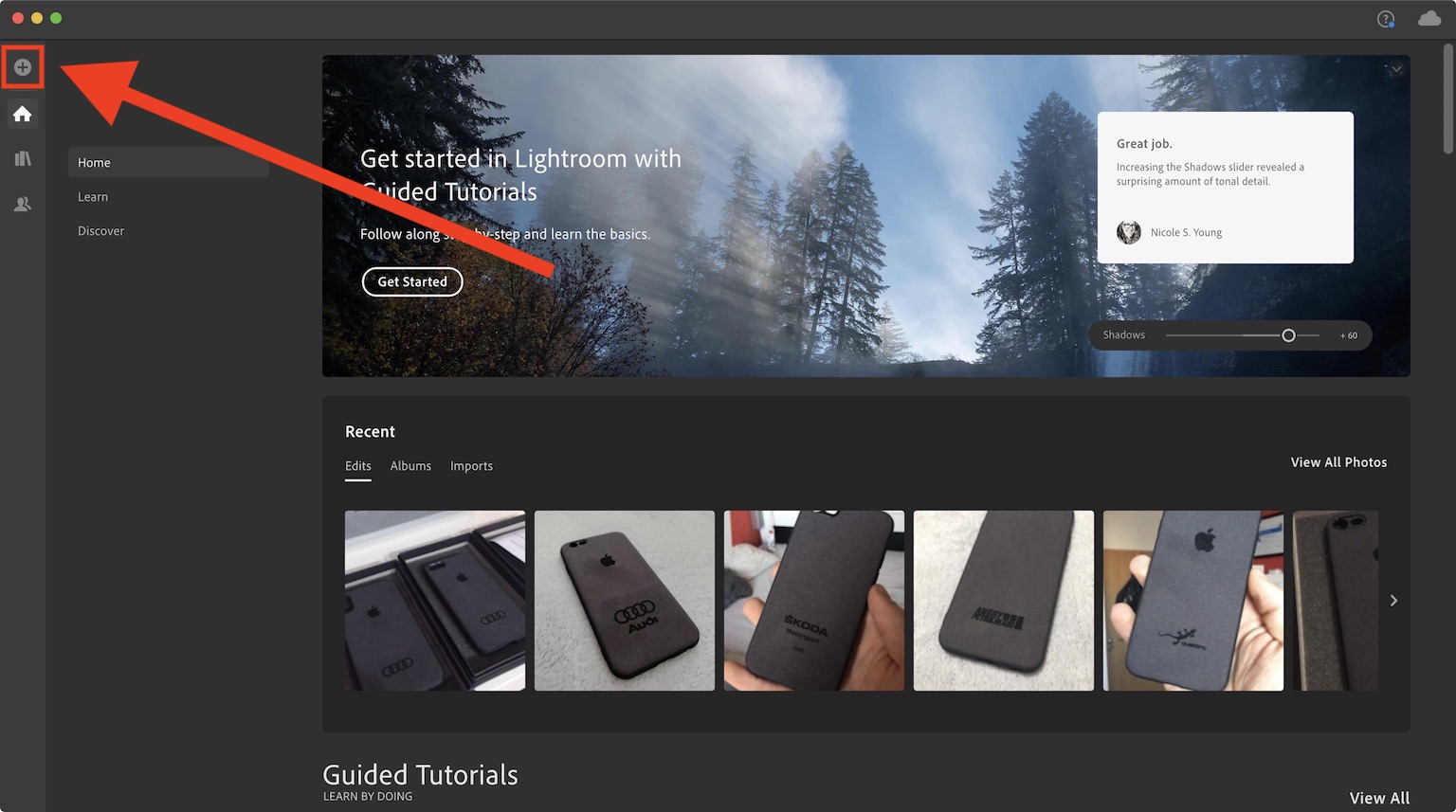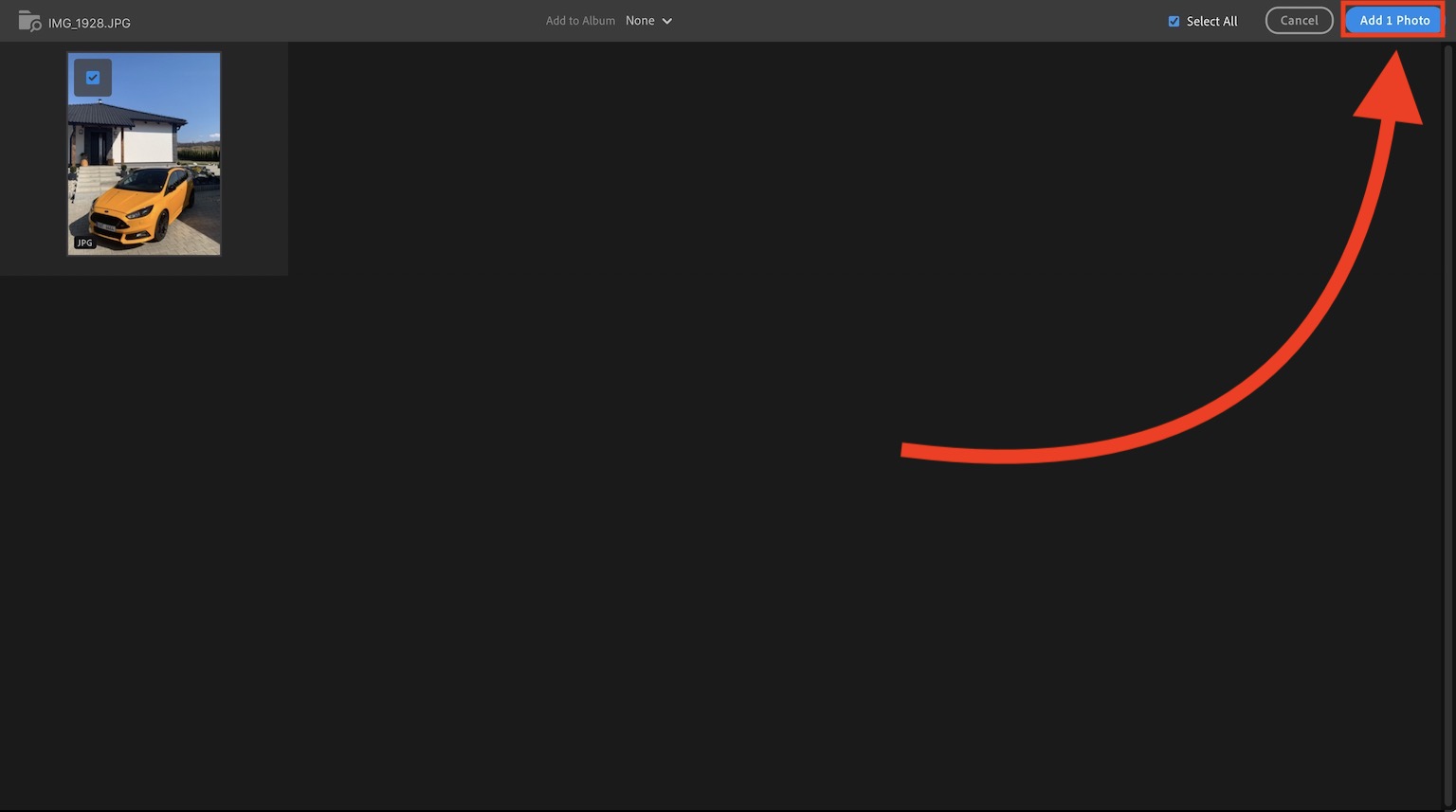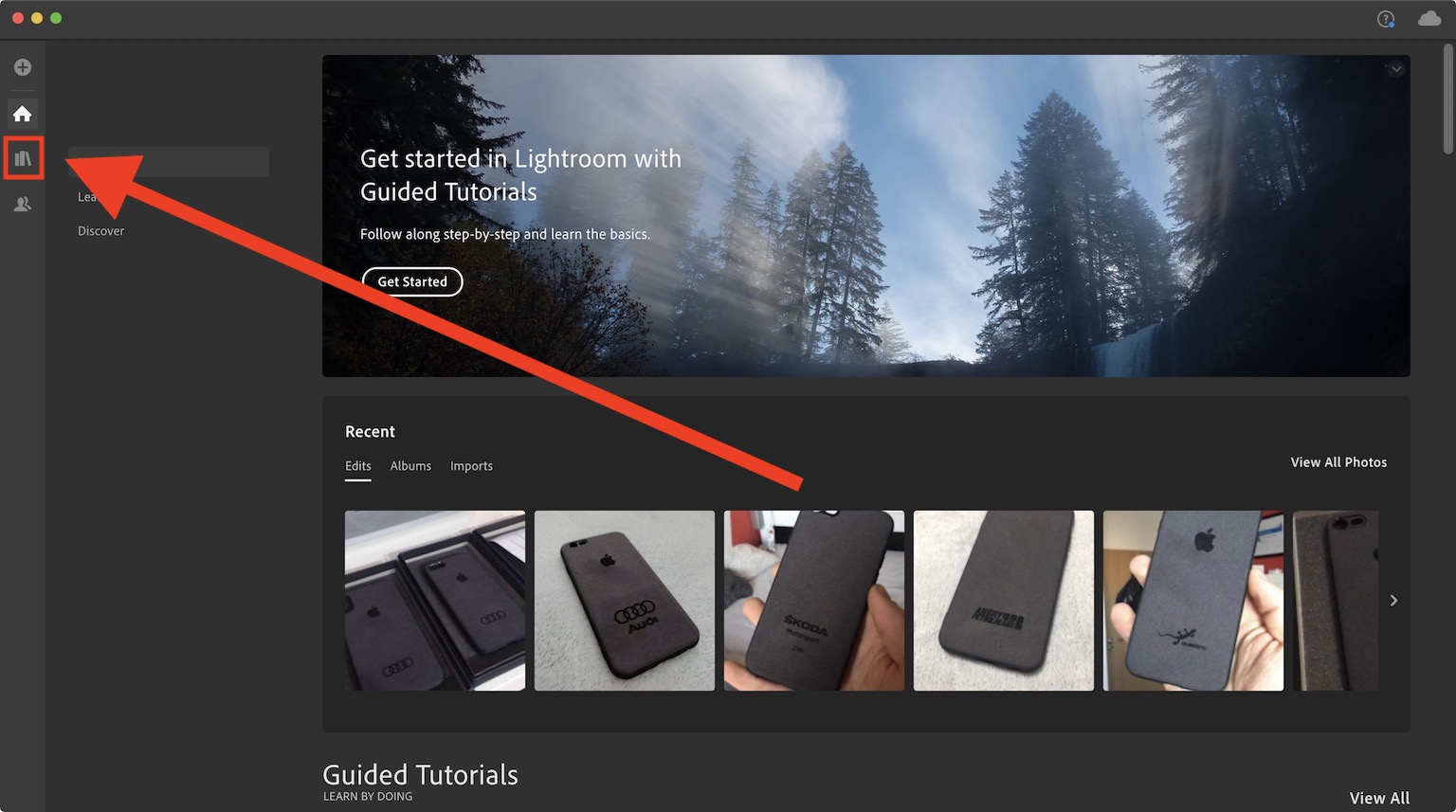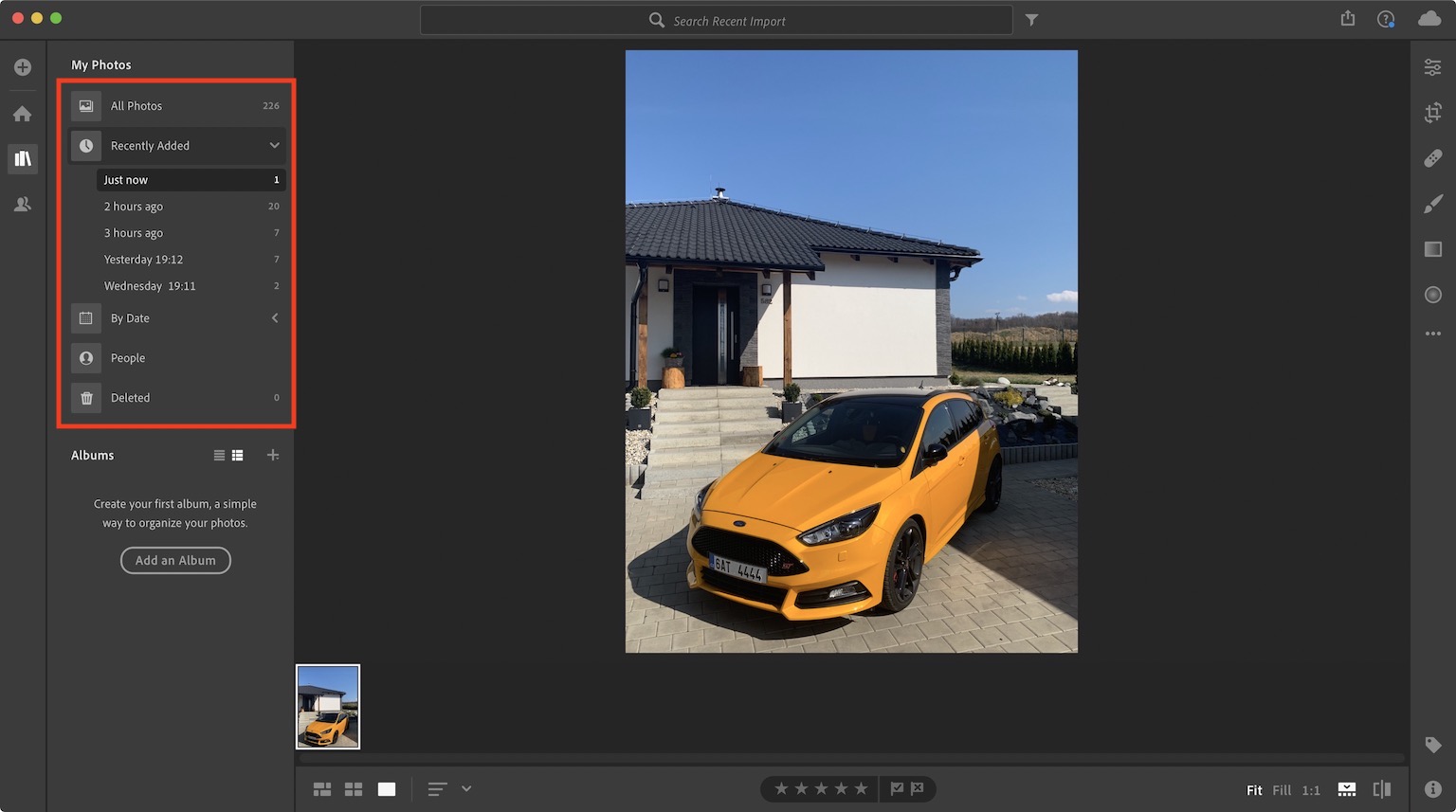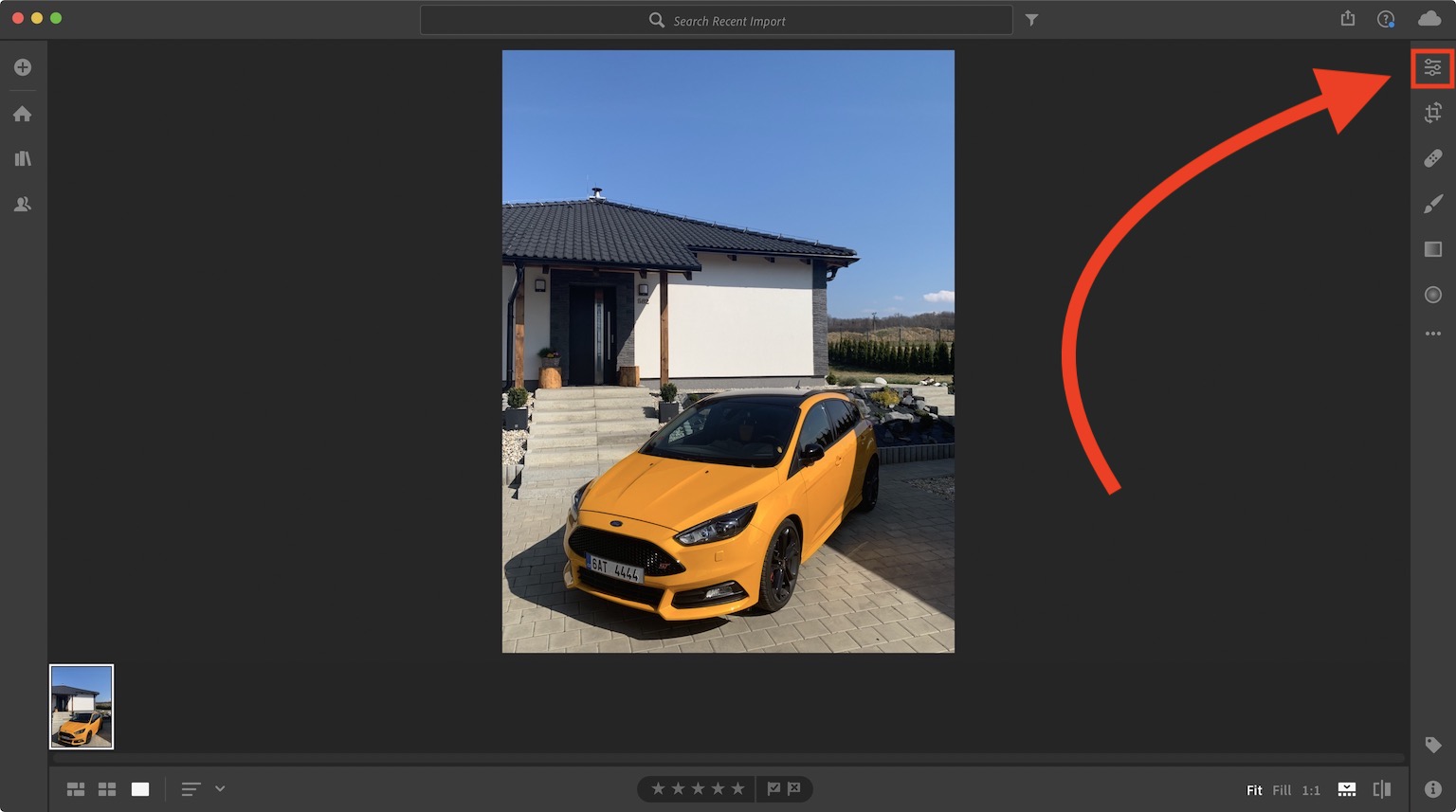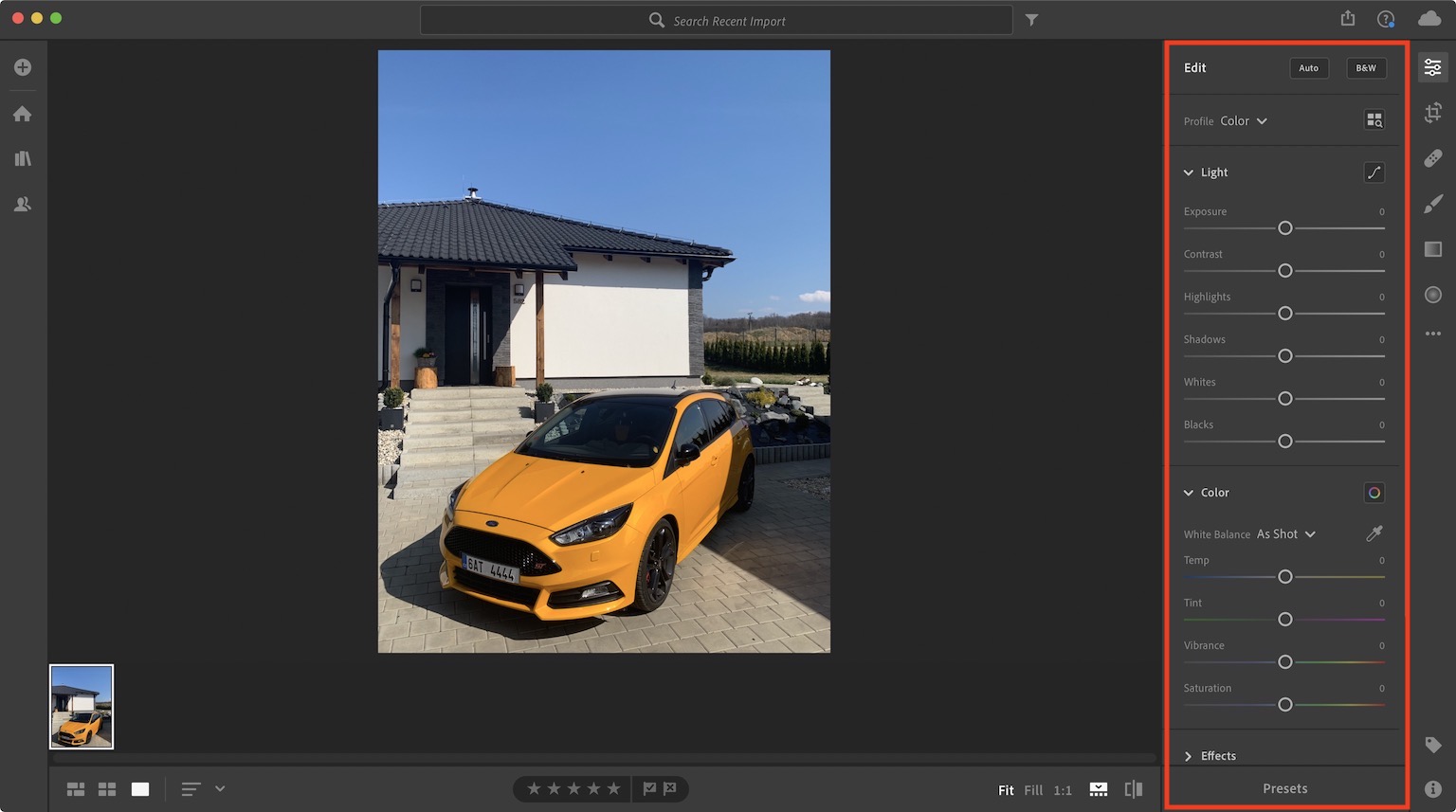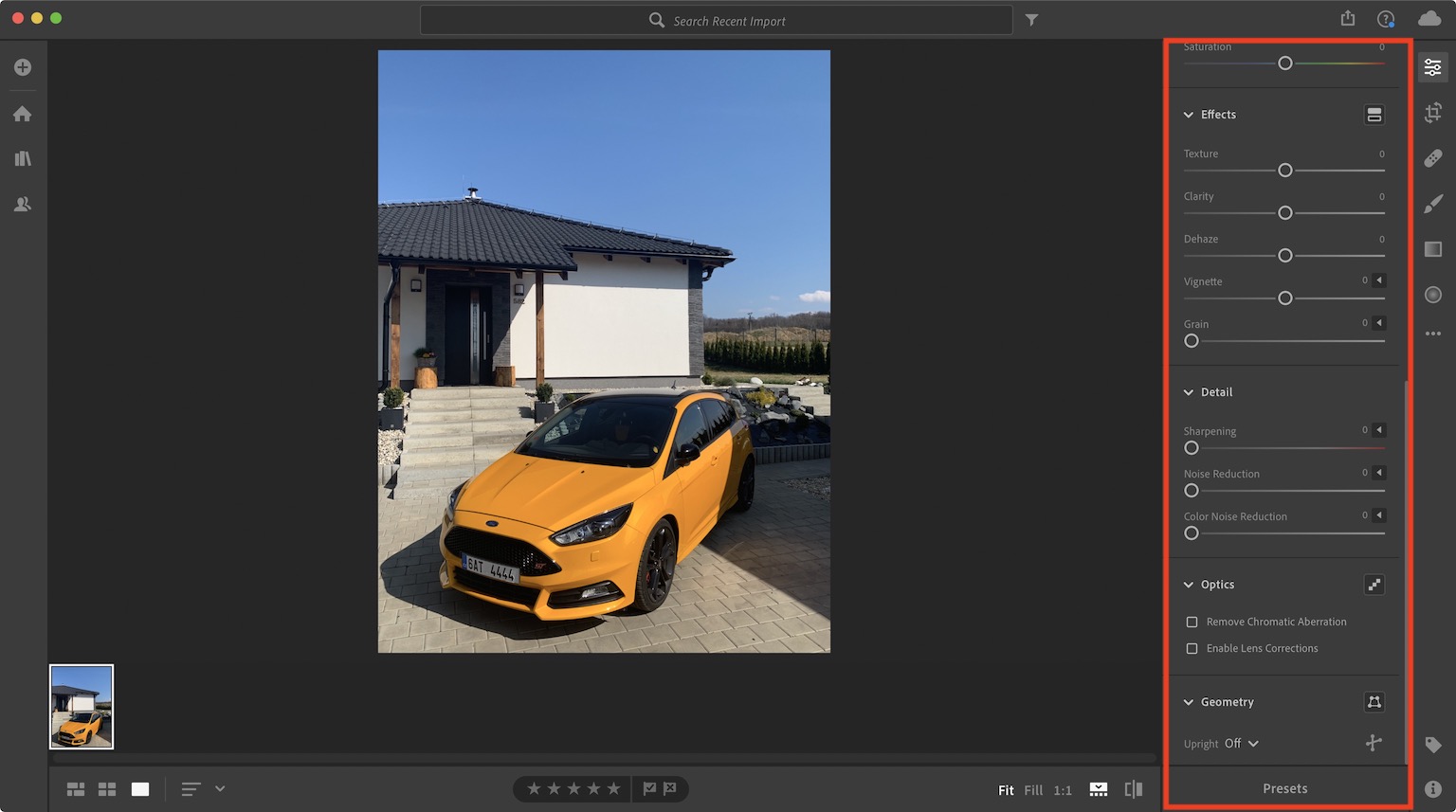Ychydig ddyddiau yn ôl, cyhoeddwyd pedwerydd rhan cyfres ffotograffiaeth Profi iPhone yn ein cylchgrawn. Yn y gyfres hon, rydym wedi edrych ar yr app Camera brodorol, ynghyd â'r app Obscura, ac wedi dadansoddi nodweddion y ddau ap. Os ydych chi eisoes wedi dod i arfer â'r cymwysiadau mewn rhyw ffordd ac wedi tynnu rhai lluniau braf, yna gallwch chi ddechrau eu golygu. Yn bersonol, rwy'n hoffi golygu lluniau yn Lightroom o Adobe ers sawl blwyddyn, sy'n gais taledig. Os nad ydych am dalu am raglenni golygu lluniau, mae yna wahanol ddewisiadau eraill (er enghraifft yn uniongyrchol ar yr iPhone), y byddwn yn edrych arnynt gyda'n gilydd yn rhan nesaf y gyfres hon. Felly gadewch i ni ddechrau busnes gyda'n gilydd a gadewch i ni edrych yn agosach ar olygu lluniau yn Adobe Lightroom.
Gallai fod o ddiddordeb i chi

Ychydig am Lightroom…
Mae Adobe Lightroom wedi bod ar gael ers sawl blwyddyn. Fodd bynnag, roedd y fersiwn wreiddiol yn eithaf cymhleth i'w reoli ac yn anffodus roedd y cymhlethdod yn digalonni llawer o ddefnyddwyr. Fodd bynnag, penderfynodd Adobe ailwampio Lightroom yn llwyr beth amser yn ôl. Bu newid llwyr yn y rhyngwyneb defnyddiwr, sy'n llawer symlach a gall pawb ei ddeall. Serch hynny, penderfynodd Adobe gadw'r fersiynau gwreiddiol o Lightroom - cafodd y fersiynau hyn eu labelu Lightroom Classic ac maent ar gael i'w lawrlwytho wrth ymyl Lightroom. Rwy'n bersonol yn argymell Lightroom ac nid Lightroom Classic i ddefnyddwyr clasurol. I ddefnyddio rhaglenni o Adobe, mae angen eich Cloud Creadigol eich hun, y gallwch ei sefydlu yma, gallwch hefyd brynu tanysgrifiadau i gymwysiadau Adobe yma.
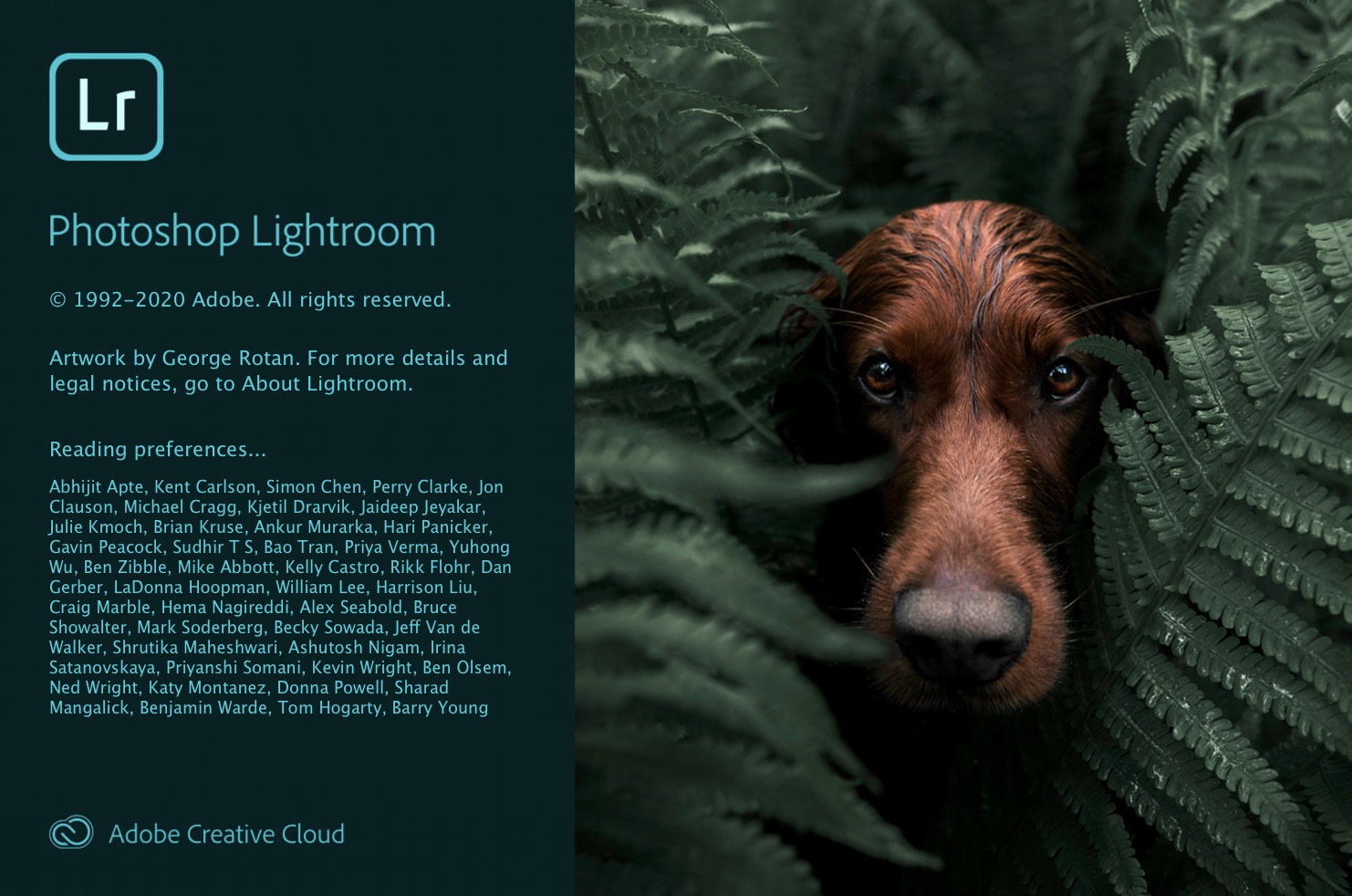
Mewnforio lluniau i Adobe Lightroom
Unwaith y byddwch wedi tanysgrifio i Lightroom a'i lawrlwytho, lansiwch ef. Ar ôl dechrau, bydd sgrin lwytho clasurol yn ymddangos, unwaith y bydd popeth wedi'i lwytho, bydd ffenestr dywyll yn ymddangos gyda rhyngwyneb defnyddiwr syml. I ychwanegu lluniau, tapiwch ar y chwith uchaf yr eicon + mewn cylch. Bydd yn ymddangos i chi yn syth wedyn ffenestr darganfod, lle digon Llun (neu luniau) marcio, ac yna tap ar Adolygiad ar gyfer Mewnforio. Yna bydd y lluniau a ddewiswyd yn ymddangos yn y rhagolwg, lle gallwch chi eu tynnu o'r mewnforio yn ddewisol. Cyn gynted ag y byddwch am ychwanegu lluniau at Lightroom, cliciwch ar y dde uchaf Ychwanegu [X] Llun. Yna fe welwch eich lluniau wedi'u mewnforio yn y llyfrgell, y gallwch chi eu pwyso i gael mynediad iddynt eiconau llyfrau chwith uchaf. Yn y llyfrgell, gallwch dynnu lluniau gan ddefnyddio amser mewn gwahanol ffyrdd ffilter. Ar ôl i chi ddod o hyd i'r llun yn y llyfrgell, arno cliciwch Nawr mae popeth yn barod i'w olygu.
Rydym yn dechrau'r addasiadau
Mae'r prif offer golygu wedi'u lleoli yng nghornel dde uchaf Lightroom. Yr eicon mwyaf hanfodol yw eicon gosodiadau. Os cliciwch ar yr eicon hwn, bydd yn ehangu bar ochr, y byddwch yn dod o hyd i nifer o wahanol rai llithryddion, y mae'n rhaid i chi "chwarae" ag ef i gyflawni'r canlyniad gorau. Os ar y llithrydd llygoden drosodd felly bydd yn ymddangos i chi arddangosiad beth yn union y mae'n ei wneud. Mae'n bwysig nad ydych yn creu hyn a elwir llosgi allan sy'n olygiad eithaf di-chwaeth o'r llun, pan fydd mapiau lliw gwahanol ac arteffactau eraill yn ymddangos ar y llun. Isod fe welwch ddiffiniadau a gwahaniaethau bron pob un o'r llithryddion a geir yn y bar ochr.
Golygu a Phroffilio
O'r brig mae'r opsiwn Golygu, sydd â dau fotwm - Auto a B&W. Fel y mae'r enw'n awgrymu, yn achos y botwm Auto, caiff y llun ei gywiro'n awtomatig gyda chymorth deallusrwydd artiffisial. Defnyddir y botwm B&W i drosi'r llun yn fersiwn du a gwyn. O dan y tab Golygu mae'r opsiwn Proffil. Yma gallwch ddewis o sawl proffil a wnaed ymlaen llaw ar gyfer eich llun.
Amlygiad
Defnyddiwch y llithrydd Datguddio i newid amlygiad y llun. Yn nhermau lleygwr, mae'r llithrydd hwn yn newid disgleirdeb y llun. Yma mae angen i chi fod yn ofalus nad yw'r llun yn rhy agored nac yn rhy agored, fel y dywedasom eisoes yn un o'r rhannau blaenorol. Ar yr un pryd, mae angen i chi fod yn ofalus ynghylch gosodiad disgleirdeb eich sgrin. Os oes gennych osodiad disgleirdeb isel, bydd y llun yn naturiol yn ymddangos yn dywyll i chi a byddwch yn ei osod i ddisgleirdeb uwch. Rhaid i chi osgoi hyn. Felly cyn golygu, peidiwch ag anghofio gwirio disgleirdeb y monitor rydych chi'n gweithio arno hefyd.
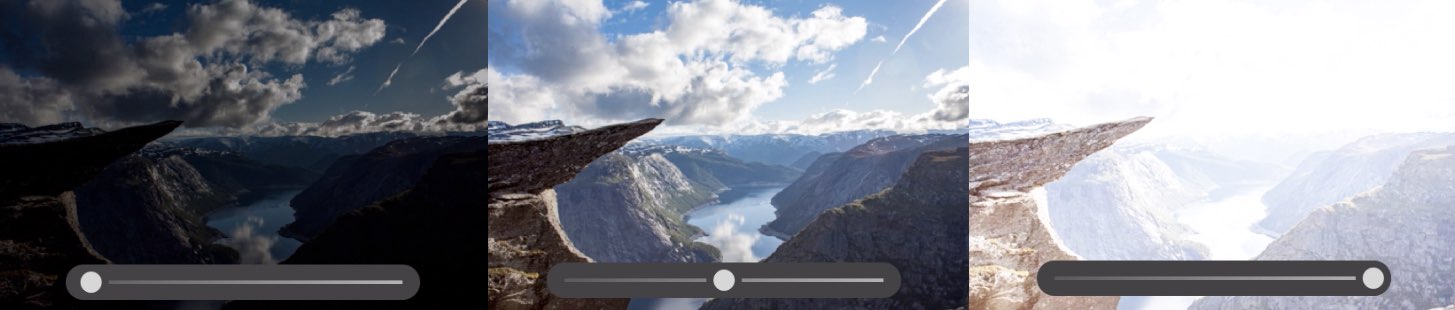
Cyferbyniad
Defnyddir y llithrydd Cyferbynnedd i addasu'r cyferbyniad rhwng lliwiau tywyll a golau. I'r chwith mae'r cyferbyniad yn lleihau, i'r dde mae'n cynyddu, a all wneud y llun yn fwy dramatig. Unwaith eto, mae'r rheol yn berthnasol "Rhaid gorwneud dim byd".
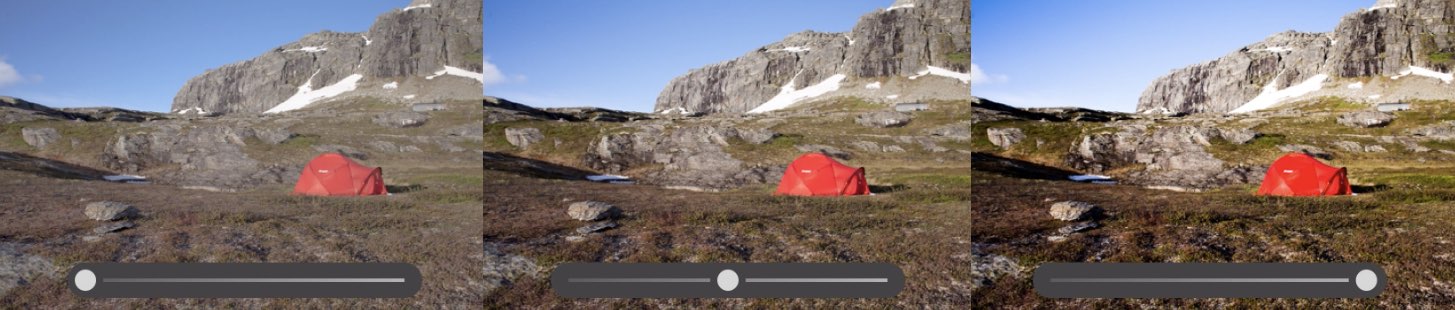
uchafbwyntiau
Mae'r uchafbwyntiau'n canolbwyntio ar ddarlunio rhannau ysgafn y llun. Os symudwch y llithrydd i'r chwith, bydd y rhannau llachar yn mynd yn dywyllach. Os i'r dde, bydd y rhannau llachar yn ysgafnhau. Os ydych chi'n tynnu lluniau o dirwedd, bydd ysgafnder yr awyr yn newid yn y rhan fwyaf o achosion.
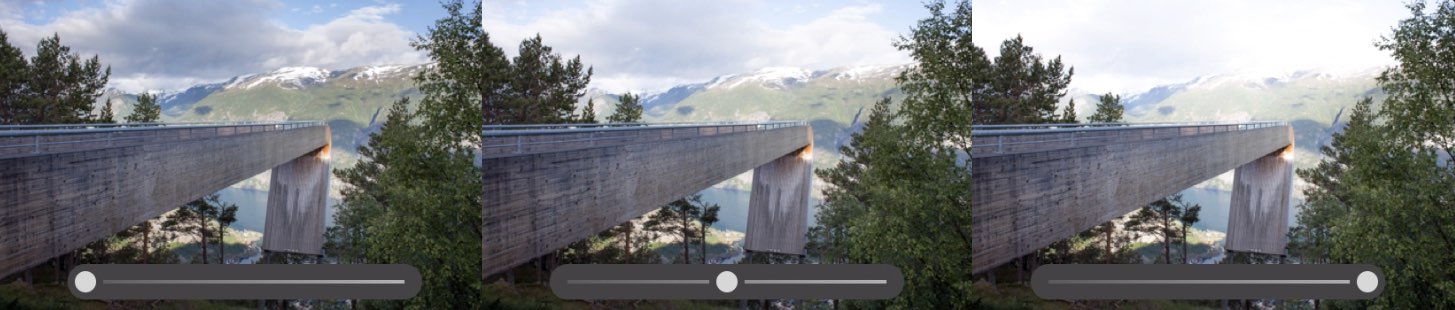
Cysgodion
Mae cysgodion, yn wahanol i Uchafbwyntiau, yn canolbwyntio ar ddarlunio rhannau tywyll y llun - cysgodion. Bydd symud i'r chwith yn dwysáu ac yn dyfnhau'r cysgodion, tra bydd symud i'r dde yn eu gwanhau.
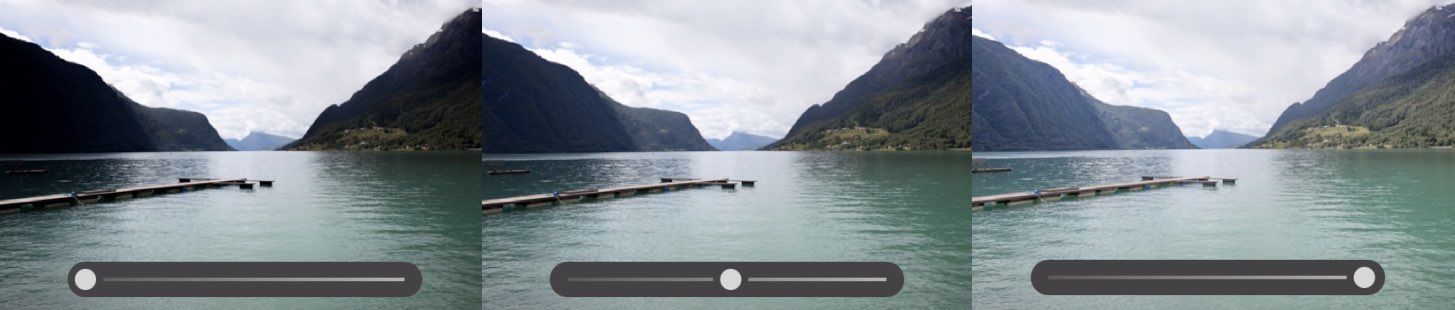
Gwynion
Mae'r llithrydd hwn yn addasu pwynt gwyn y llun. Po fwyaf yw'r gwerth, y wynnach yw'r llun ac i'r gwrthwyneb.
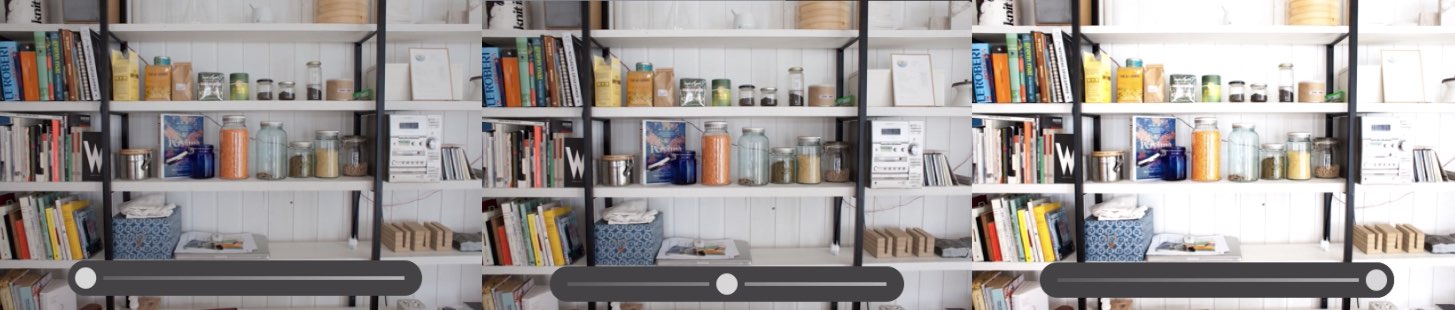
Crysau Duon
Mae'r llithrydd hwn yn addasu pwynt du'r llun. Po fwyaf yw'r gwerth, y mwyaf o liwiau yn y llun fydd yn cael eu duo.
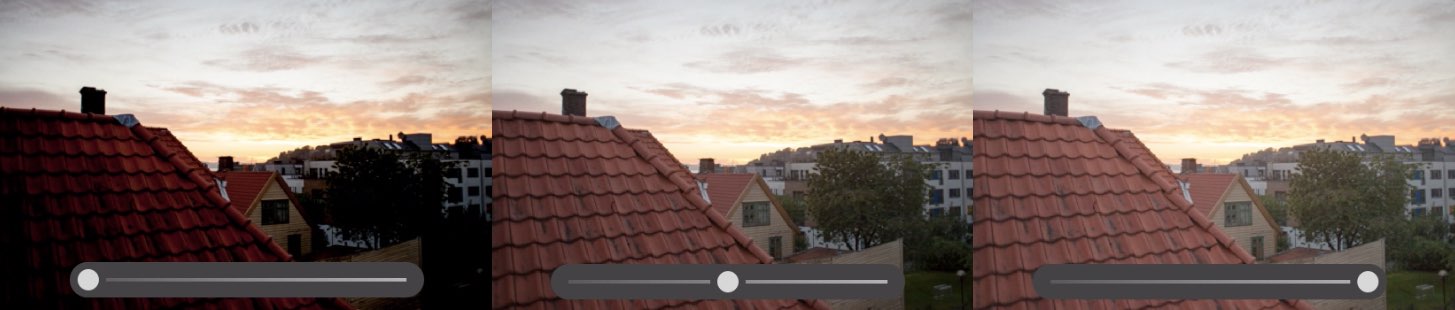
Cydbwysedd Gwyn
Gellir hefyd addasu Cydbwysedd Gwyn, y buom yn siarad amdano yn gynharach, mewn ôl-gynhyrchu. Mae yna nifer o falansau rhagosodedig i ddewis ohonynt. Gallwch ddewis, er enghraifft, cydbwysedd gwyn yn ystod tywydd cymylog, neu hefyd o dan ddylanwad golau artiffisial neu naturiol.
Temp
Defnyddir temp i osod tymheredd lliw y ddelwedd gyfan. Yn y rhan chwith, mae'r tymheredd yn newid i las, tua'r dde ac yna i felyn. Gellir defnyddio'r gosodiad tymheredd lliw i gywiro llun pan fydd golau annaturiol wedi effeithio arno. Gallwch hefyd ei ddefnyddio i greu awyrgylch gaeaf (mewn glas) neu awyrgylch haf (mewn melyn).
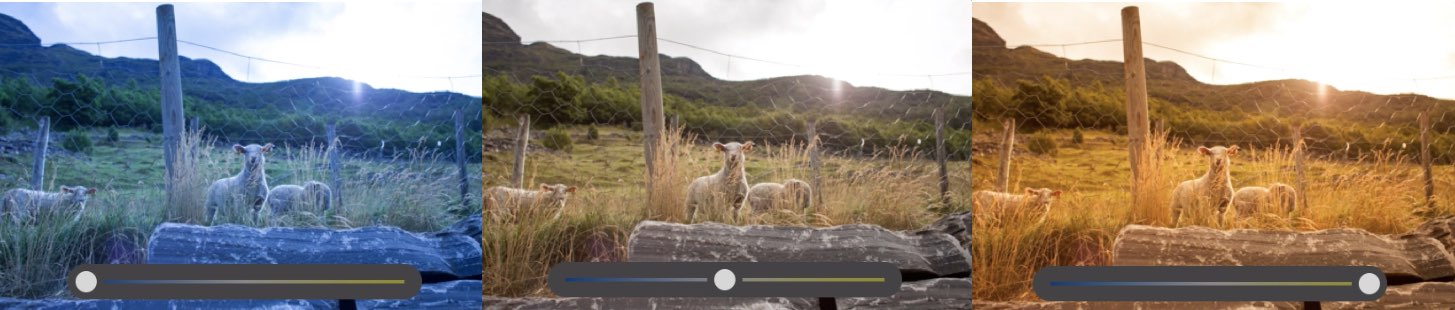
Tint
Gan ddefnyddio'r gosodiad Tint, rydych chi'n penderfynu pa mor wyrdd neu borffor fydd lliwiau'r llun canlyniadol. Yn fy achos i, anaml iawn y byddaf yn defnyddio Tint.
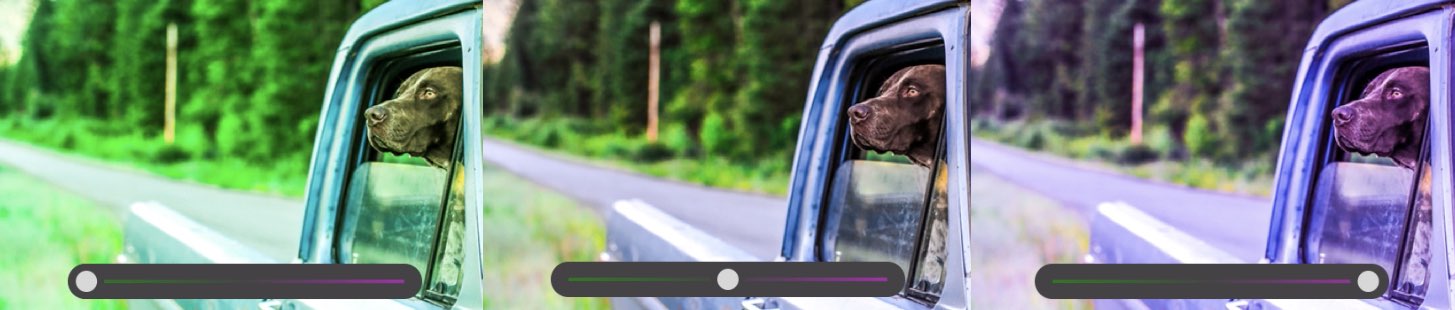
Dirgryniad
Defnyddiwch Ddirgryniad i benderfynu pa mor ddirlawn fydd y lliwiau yn y ddelwedd. Mae hyn yn golygu, os byddwch chi'n symud y llithrydd yn fwy i'r dde, bydd y lliwiau'n fwy byw. I'r gwrthwyneb, os symudwch y llithrydd i'r chwith, bydd y lliwiau'n "marw" a bydd y llun yn ymddangos yn fwy tywyll a negyddol. Wrth olygu gyda Vibrance, anaml y bydd trawsnewidiadau lliw anghymesur yn digwydd.
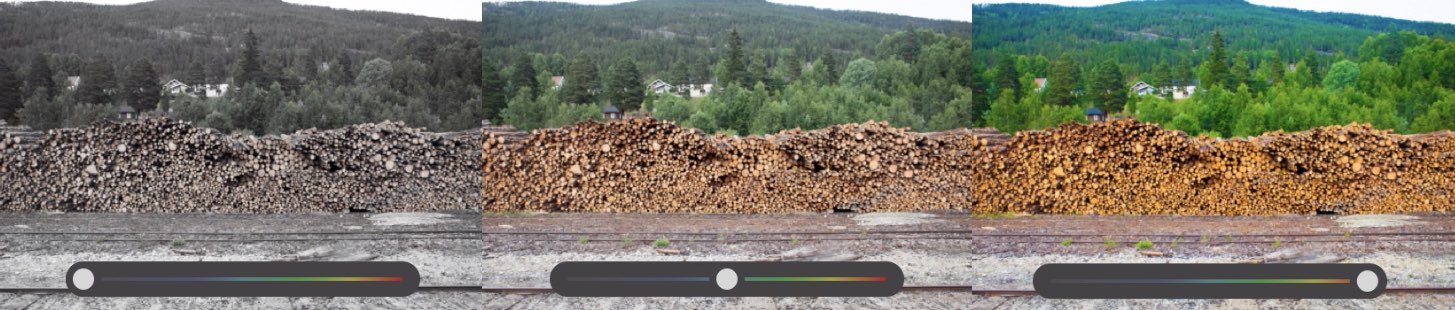
Dirlawnder
Yn syml, mae dirlawnder yn sgwario bywiogrwydd. Mae dirlawnder yn wahanol i Vibrance gan nad yw'n ystyried ymddangosiad y llun. Os ydych chi'n gosod y dirlawnder i'r uchafswm, yna yn yr achos hwn ni chymerir i ystyriaeth a fydd y llun yn edrych yn braf gyda thrawsnewidiadau lliw llyfn. Yn enwedig yn yr achos hwn, mae angen meddwl felly am y ffaith bod llai weithiau'n fwy. Rwy'n bersonol yn argymell defnyddio Vibrance i fod yn ddiogel.
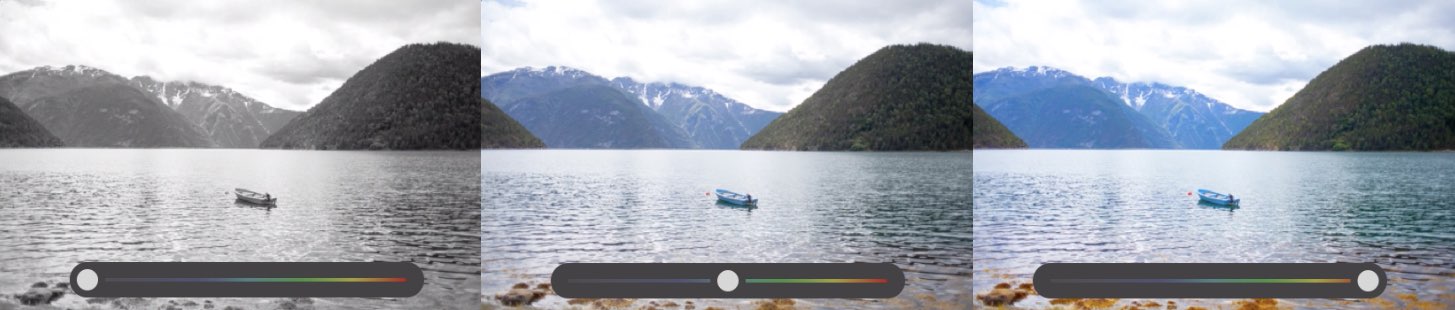
Eglurder
Mae eglurder yn offeryn y gallwch ei ddefnyddio i wella cyferbyniad ymylon gwrthrychau mewn llun. Felly os ydych chi am dynnu sylw at ymylon y gwrthrychau yn y llun i'w gwneud yn fwy craff, symudwch y llithrydd i'r dde. Yn yr achos hwn, rwy'n argymell cywiriadau ysgafn yn unig, gan fod gosodiadau rhy greulon yn achosi i'r llun edrych yn annaturiol.
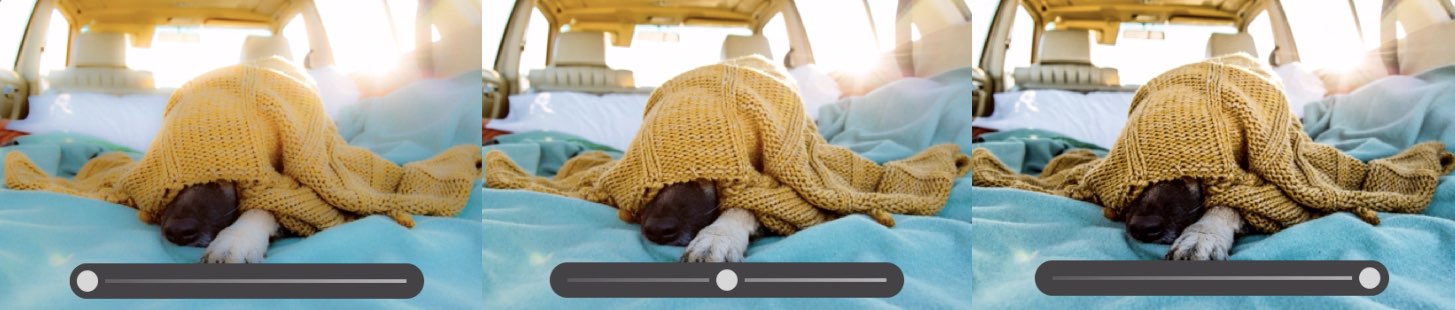
Dehaze
Defnyddir yr opsiwn Dehaze i ddileu neu ychwanegu niwl i lun. Er enghraifft, os ydych chi'n tynnu llun o'r mynyddoedd, mae'n eithaf tebygol y bydd niwl yn y llun. Yn yr achos hwn, gallwch ddefnyddio Dehaze. Fodd bynnag, mae hwn yn ymyriad eithaf mawr yn y llun ac yn y rhan fwyaf o achosion nid yw Dehaze yn unig yn ddigon i gael gwared ar y niwl. Os ewch amdani, disgwyliwch ddefnyddio'r llithryddion eraill i'w fireinio.
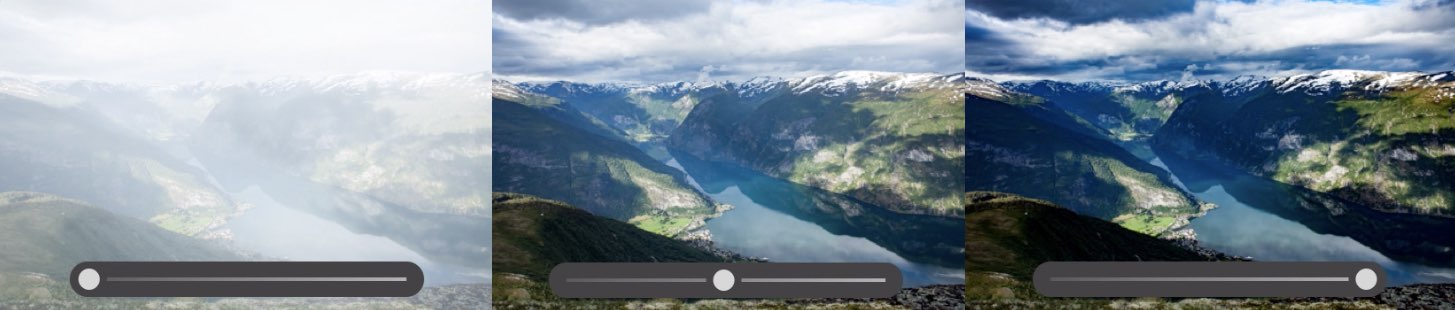
Vignette
Vignette, neu vignette. Fe'i defnyddir i ychwanegu ymylon tywyll neu ysgafn at lun. Os byddwch chi'n plymio i werthoedd minws, bydd ymylon y llun yn dechrau tywyllu ac i'r gwrthwyneb. Gall vignette fod yn berffaith pan fyddwch chi eisiau tynnu sylw at ganol y llun fel nad yw'r amgylchoedd yn tynnu sylw'r gwyliwr yn rhywle arall.
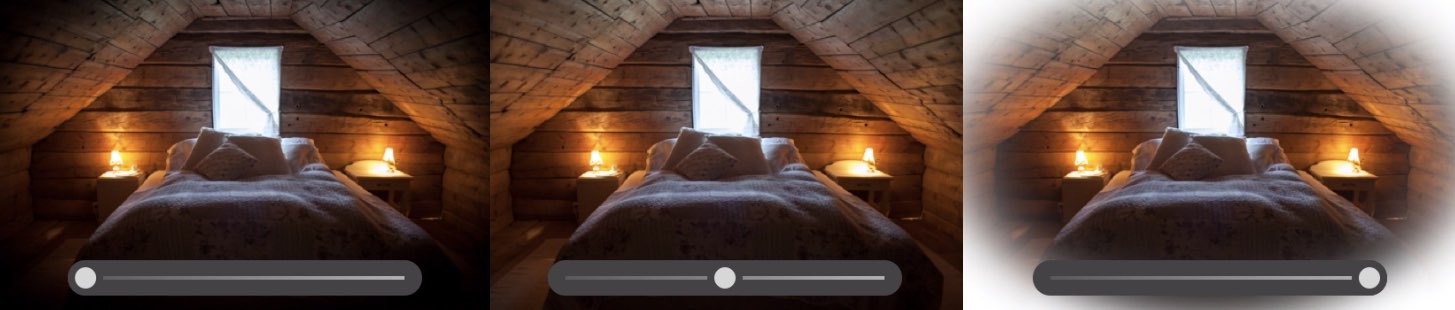
Grain
Defnyddir grawn i ychwanegu sŵn at lun. Efallai eich bod yn meddwl bod sŵn yn ddiangen mewn llun ac ni ddylid ei ychwanegu at lun o dan unrhyw amgylchiadau. Ond rydych chi'n anghywir ac mae'r gwrthwyneb yn wir. Mewn llawer o achosion, gellir defnyddio Grain hyd yn oed ar gyfer lluniau hollol berffaith. Mae'n creu awyrgylch gwych ac mewn rhai achosion gallwch ei ddefnyddio pan fyddwch am ennyn naws hiraethus yn y gwyliwr - roedd sŵn yn rhan o luniau hŷn bron bob tro. Yn bersonol, fe gymerodd dipyn o amser i mi ddod i arfer â Grain.
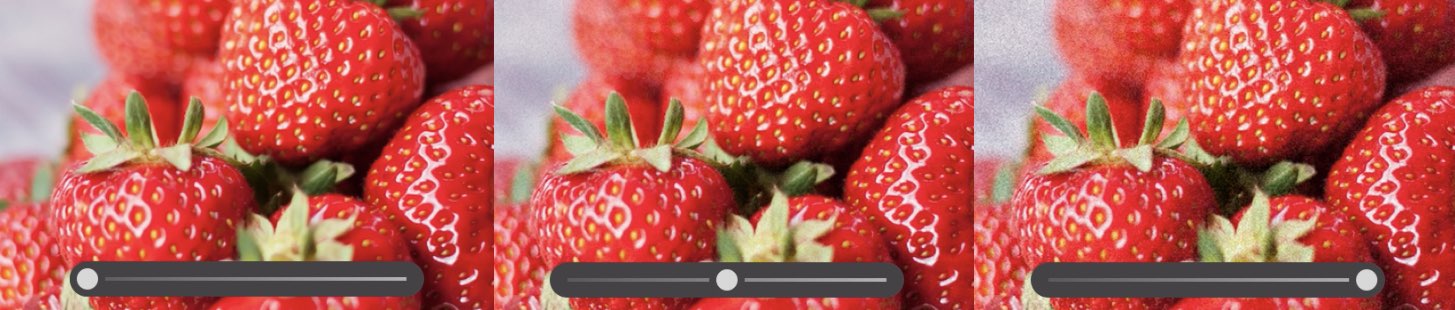
Yn sydyn
Defnyddir hogi i amlygu manylion y llun. Weithiau gall y llun ymddangos allan o ffocws neu yn syml ddim yn denu sylw oherwydd nad oes ganddo fanylion arwyddocaol. Dyma'r union beth y gallwch chi ei drwsio gyda'r teclyn hogi.
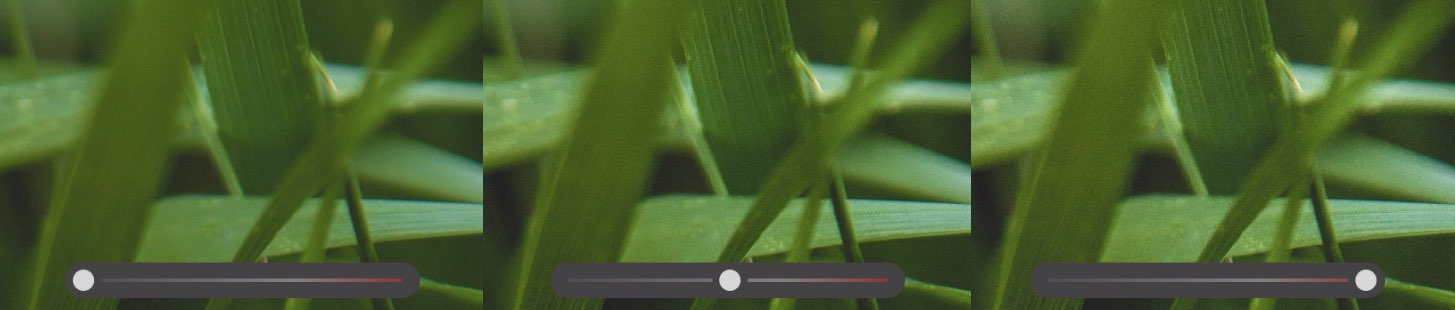
Lleihau Sŵn
Mae Lleihau Sŵn yn gwneud yn union yr hyn y mae'r enw'n ei ddweud. Os oes sŵn annaturiol yn y llun, er enghraifft wrth saethu yn y tywyllwch, gallwch geisio cael gwared arno gan ddefnyddio'r swyddogaeth hon.
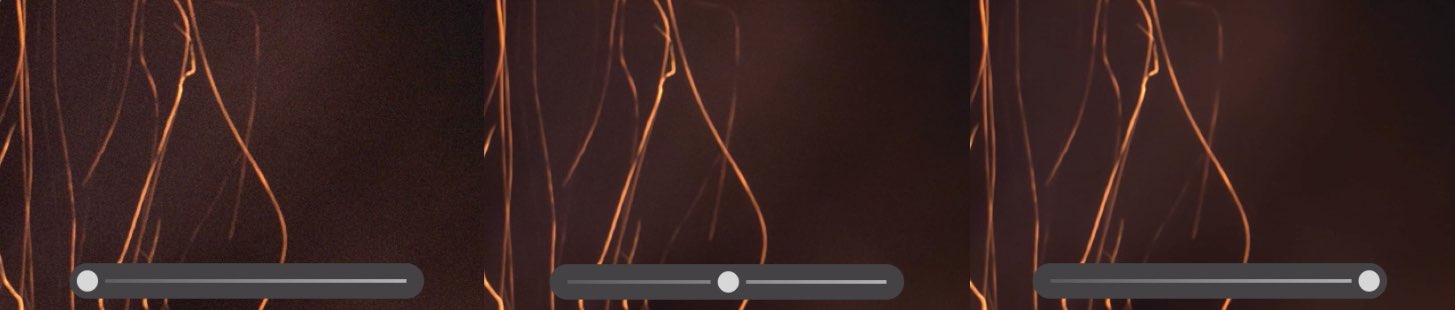
Lleihau Sŵn Lliw
Defnyddir y swyddogaeth hon hefyd i gael gwared ar sŵn, ond dim ond ar gyfer rhai lliwiau. Er enghraifft, os yw sŵn wedi codi mewn lliw penodol o ganlyniad i addasiadau, mae'n bosibl arbed y llun dim ond trwy leihau'r sŵn lliw.
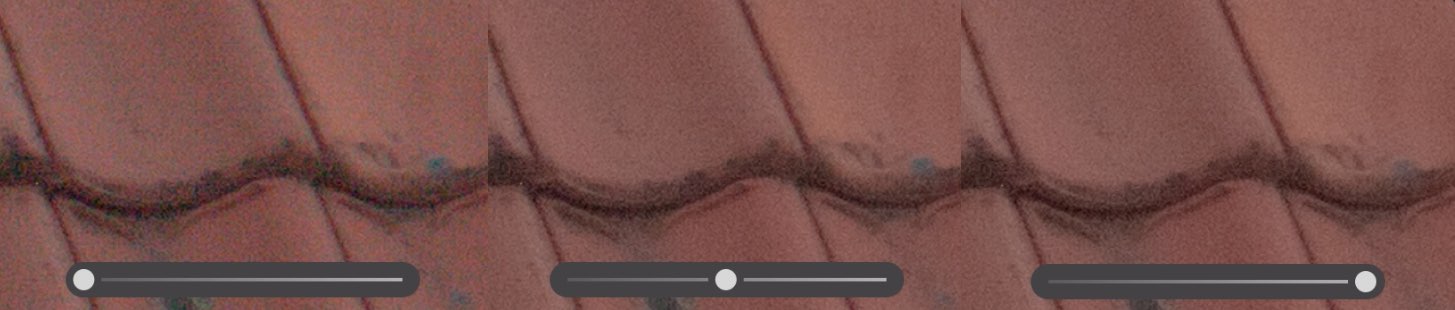
Optics
Yn y tab Opteg, mae dau opsiwn y gallwch eu defnyddio i gywiro unrhyw anghywirdebau sy'n gysylltiedig â lens camera gwael. Os gwnaethoch fethu â thynnu'r llun, yna ni ddylech ei olygu. Peidiwch â disgwyl i'r gosodiad hwn droi llun gwael yn un da. Rwy'n cynghori'n gryf yn erbyn defnyddio'r nodweddion hyn.
geometreg
Gyda Geometreg gallwch chi addasu geometreg eich delwedd yn hawdd. Mae hyn yn golygu, er enghraifft, os yw'r llun yn cael ei dynnu'n gam neu nad yw'n cyfateb i'r gorwel, gallwch ddefnyddio'r offeryn Geometreg i'w addasu. Yn bersonol, nid wyf yn defnyddio'r swyddogaeth Geometreg, gan fod swyddogaeth debyg i'w chael mewn opsiynau golygu eraill.
Gallai fod o ddiddordeb i chi

Casgliad
Gan fod y rhan hon eisoes yn hir iawn, penderfynais ei rhannu'n ddwy ran. Felly, yn y bennod heddiw, buom yn siarad am sut i fewnforio lluniau i Lightroom, ac fe wnaethom hefyd edrych ar yr offer golygu lluniau sylfaenol. Fodd bynnag, mae llawer o ddefnyddwyr yn defnyddio Lightroom yn bennaf oherwydd yr hyn a elwir yn Presets, sef, yn syml, addasiadau llun wedi'u gosod ymlaen llaw - math o hidlwyr tebyg. Trwy ddewis y rhagosodiad cywir, mae golygu un llun yn Lightroom yn cymryd ychydig o gliciau yn unig. Yn y rhan nesaf, byddwn yn edrych ar y Rhagosodiadau hyn, ynghyd ag opsiynau golygu lluniau eraill. Byddaf hyd yn oed yn rhannu gyda chi becyn gwych o'r rhagosodiadau hyn (gan gynnwys cyfarwyddiadau ar gyfer eu mewnforio), yr wyf wedi bod yn ei ddefnyddio ers amser maith, fel y gallwch chi ddechrau golygu eich lluniau ar unwaith. Felly yn bendant mae gennych chi rywbeth i edrych ymlaen ato yn y bennod nesaf.